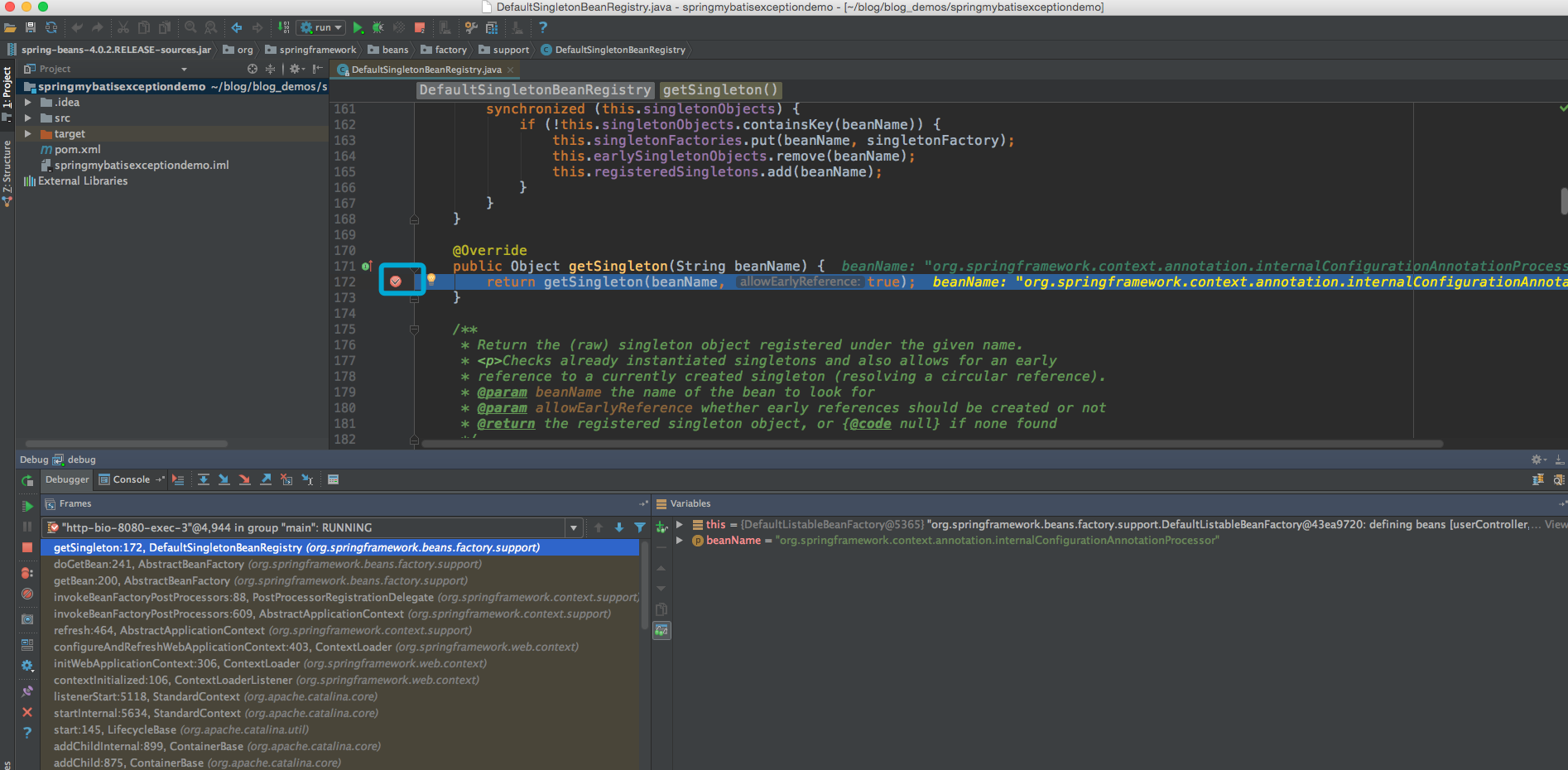IntelliJ IDEA遠端連線tomcat,實現單步除錯
阿新 • • 發佈:2019-09-19
web專案部署到tomcat上之後,有時需要打斷點單步除錯,如果用的是Intellij idea,可以通過如下方法實現:
開啟debug埠,啟動tomcat
以tomcat7.0.75為例,開啟bin目錄下的catalina.bat檔案,如下圖,可以看到預設的debug埠是8000,如果本地的8000已經被佔用,請改成一個未佔用的埠號:
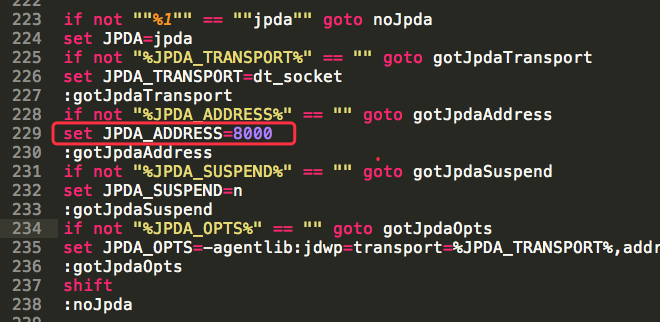
在bin目錄下執行命令<font color="blue">catalina.bat jpda start</font>,可以啟動tomcat並開啟遠端除錯的埠
在Intellij idea中遠端連線tomcat
現在已經在Intellij idea中打開了一個web工程(最好是maven工程),並且已部署到tomcat上去了,點選下圖紅框中的"run"按鈕,在下拉選單中點選“Edit Configurations...“:
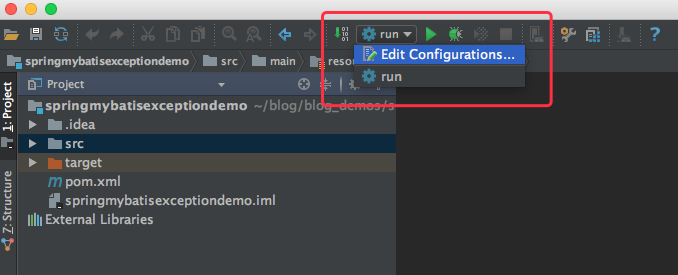
在彈出的選單中點選“+“,再點選“Remote“:
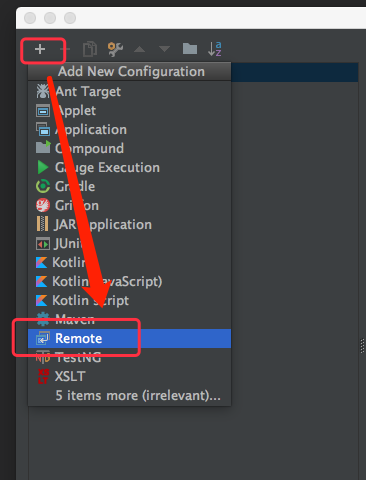
如下圖,修改紅框中的數字為"8000",至於藍框中的數字不用動,會隨著紅框中的變化而自動變化的,如果tomcat部署在其他機器上,請在紅框左側的Host輸入框中填入tomcat所在機器的ip:
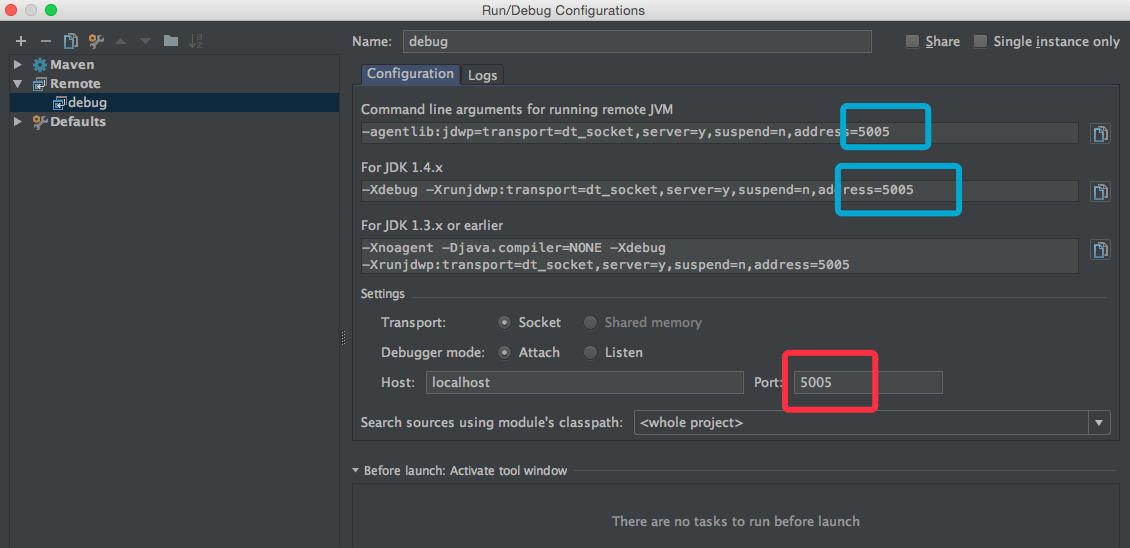
設定完畢後點擊下面的“ok“,回到主視窗後,點選下圖紅框中的下拉選單,選中我們剛才新建的debug配置項,再點選藍圈中的小蟲按鈕,就能連線到tomcat的debug埠了:
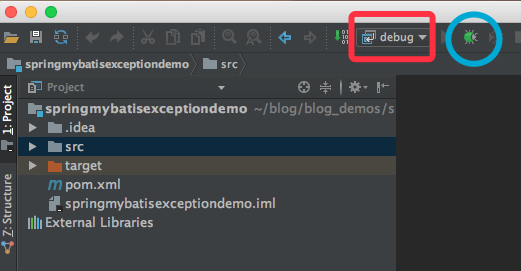
現在在專案中打斷點,如果執行到了斷點位置,就會進入debug狀態,如下圖,我是在spring的原始碼中打了個斷點,專案啟動的時候就會進入了: